小白安装Win10游戏专业版教程
- 分类:Win10 教程 回答于: 2022年03月15日 10:32:00
为了让广大的游戏玩家能更加畅玩游戏,不受系统兼容度影响,Win10游戏专业版应运而生.有网友想了解怎么安装Win10游戏专业版系统,下面就教下大家小白安装Win10游戏专业版教程.
1、下载小白一键重装软件,打开软件后选择我们windows 10 32位游戏版。

2、然后就是等待下载系统镜像的环节了。
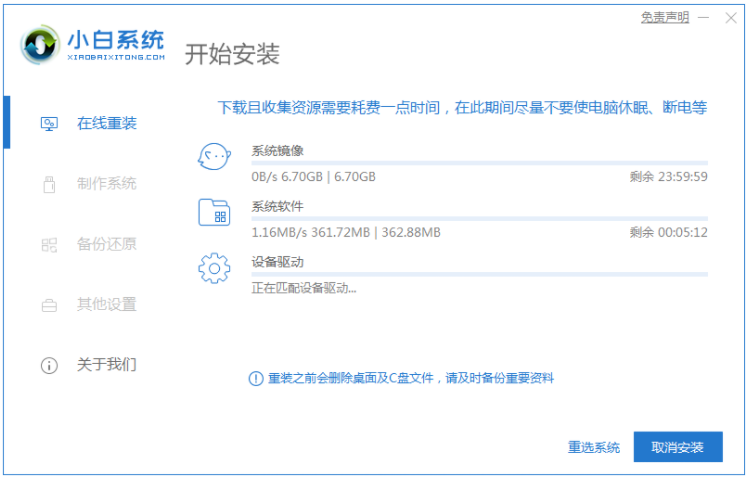
3、开始安装之前会点电脑部署环境,部署环境完成后我们直接重启电脑。

4、重启电脑系统后选择第二个xiaobai pe-msdn online install mode进入 Windows PE系统。

5、进入PE系统后会自动部署安装 Windows 系统只需要耐心等待即可。

6、等待安装完成我们点击立即重启。
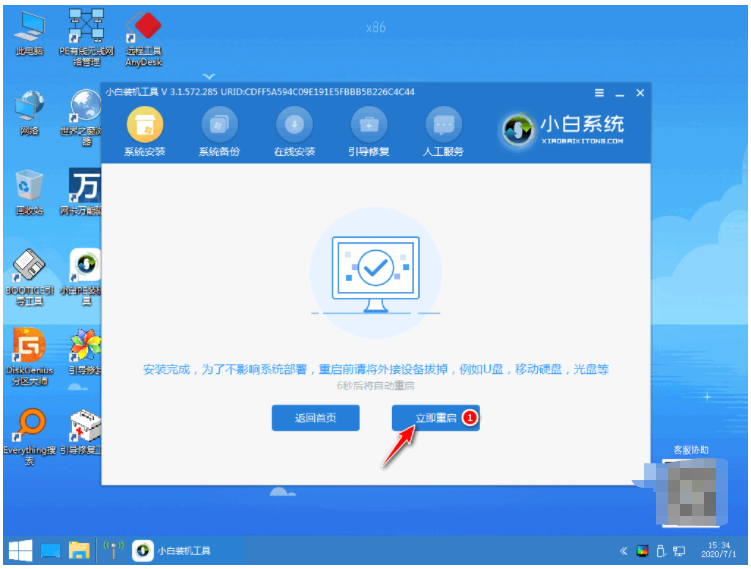
7、最后就进入到新系统桌面就代表安装成功啦。

以上就是小白安装Win10游戏专业版教程,希望能帮助到大家。
 有用
26
有用
26


 小白系统
小白系统


 1000
1000 1000
1000 1000
1000 1000
1000 1000
1000 1000
1000 1000
1000 1000
1000 1000
1000 1000
1000猜您喜欢
- 联想小新重装系统win10如何操作..2022/12/10
- 详解升级win10出现0x80070002错误问题..2019/08/06
- 新购买的笔记本win10重装win7可以吗..2020/12/14
- 最新系统激活工具microsoft toolkit 2..2017/06/18
- win10怎么进入安全模式2020/07/12
- 如何用Windows10升级助手快速更新系统..2024/10/21
相关推荐
- 获取免费的Win10家庭版密钥2024/04/04
- 小编详解怎么增加C盘空间2019/01/15
- Win10文件误删除恢复2023/12/15
- win10系统崩溃无法启动,急需解决!..2024/02/09
- 小编告诉你解决win10 microsoft edge ..2017/10/18
- 手把手教你电脑重装系统教程win10..2021/08/12














 关注微信公众号
关注微信公众号



